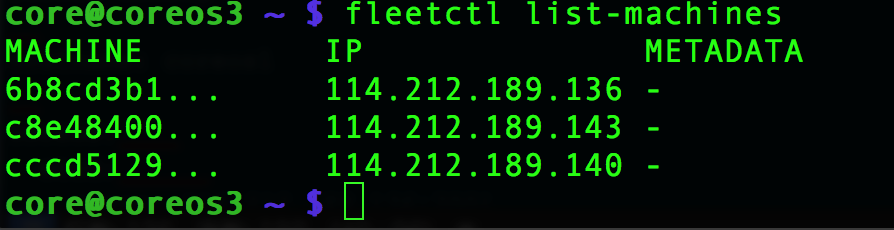Coreos集群离线安装
写在前面
最近要搭建一个coreos集群,但是实验环境中没有外网,这样就不能使用官网的安装方法,整合了一些大牛的安装经验,加上我自己的安装实践,这里做个记录,希望大家可以少踩一些坑。
刻录安装盘
官网给的coreos的镜像是一个iso文件,我们需要把他刻成安装盘,中文的大白菜,比较好的UltroISO都可以,我一般都是用后者,不会用大白菜,但是据很多装系统的人描述,大白菜好像挺简单的。 我是在服务器上安装的,他自带一个iDRAC虚拟控制台,可以直接从iso安装,就省略了刻盘的过程。
启动服务器
如果用的iso安装盘,直接从U盘启动,就可以进入到一个系统,如果从iDRAC虚拟控制台,从虚拟CD DVD ISO启动,就可以进入到一个预安装系统,这个系统是用来帮助你安装系统的,这个时候,系统并没有安装到你的服务器上。
配置临时ip地址
由于我们没有外网,所以我们需要在本地局域网开一个tomcat服务器,从这个tomcat服务器里面下载我们需要的东西,那么为了可以获得这个tomcat服务器的东西,我们就需要给这台机器临时分配一个内网ip。
首先,我们先看看我们都有几个网卡。使用ifconfig | less命令。
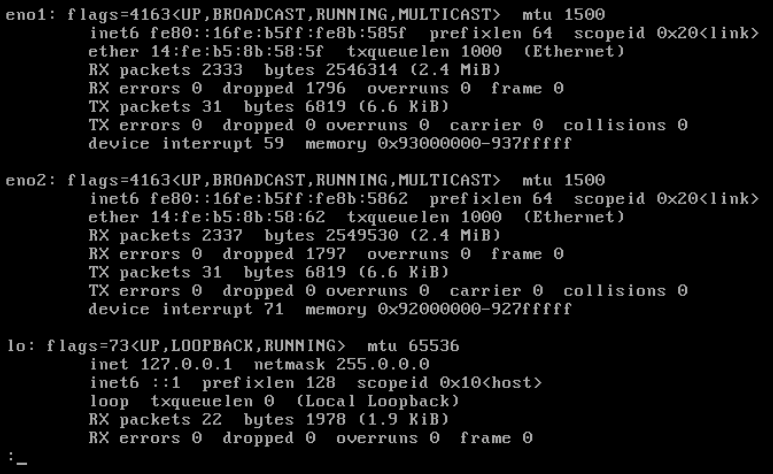 从上图中我们可以看到,我这台服务器上有两个网卡,我们就使用eno1来分配ip。
进入到/etc/systemd/network目录,分配内网ip。
从上图中我们可以看到,我这台服务器上有两个网卡,我们就使用eno1来分配ip。
进入到/etc/systemd/network目录,分配内网ip。
1 2 | |
编辑static.network如下所示。
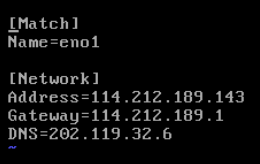
注意,Name后面的eno1应该是上一步ifconfig出来的网卡的名称,Address后面的ip地址应该是你要分配的你的子网内的ip地址,网关也是对应的网关,DNS也是你自己的DNS解析器,当然,如果没有,可以不写。 接下来,使得网络生效。
1
| |
可以通过ping你的tomcat服务器来看看是否设置成功。
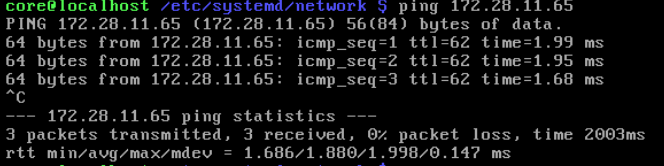
配置tomcat服务器和上传安装脚本,配置文件
配置tomcat服务器的教材有很多,我们这里就不再描述了,可以随便google一个,然后配置好。我们这里要讲的就是coreos的安装脚本和配置文件。
https://raw.githubusercontent.com/coreos/init/master/bin/coreos-install这个是官网给的安装脚本,首先我们要把他下载下来,然后,把他放在刚刚配置的tomcat路径下,tomcat/webapps/ROOT路径下。然后修改其中的一些内容。
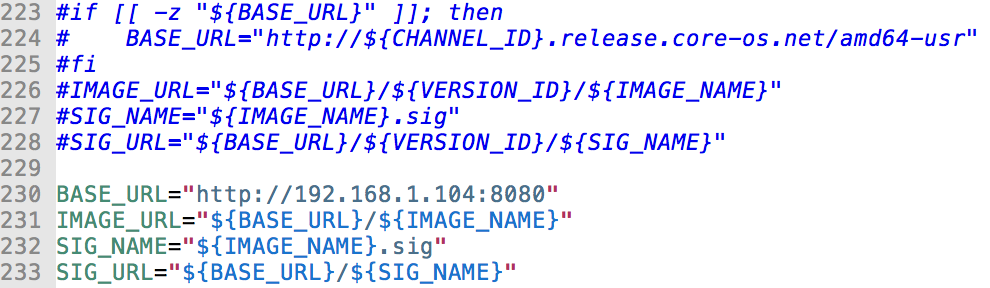 这里的ip要配置成你本机的ip,并且是可以被服务器连接到的ip。理解起来也很简单,就是把去网上要下载的东西,都从本机下载。那么很明显,我们也要把他要下载的东西,也预先下载下来,放在ROOT目录下。有两个东西,一个是镜像,也就是要安装的东西,一个是签名,是用来检测下载的镜像有没有破损之类的。(我们这里下载的是607版本的,现在应该有更新了)
镜像地址:http://stable.release.core-os.net/amd64-usr/607.0.0/coreos_production_image.bin.bz2
签名地址:http://stable.release.core-os.net/amd64-usr/607.0.0/coreos_production_image.bin.bz2.sig
除了这个东西,还有一个配置文件,叫做cloud-config.yaml。这个文件是安装coreos系统必不可少的文件。我们这里默认要装的东西不多,所以cloud-config.yaml文件就简单了很多,如下。
这里的ip要配置成你本机的ip,并且是可以被服务器连接到的ip。理解起来也很简单,就是把去网上要下载的东西,都从本机下载。那么很明显,我们也要把他要下载的东西,也预先下载下来,放在ROOT目录下。有两个东西,一个是镜像,也就是要安装的东西,一个是签名,是用来检测下载的镜像有没有破损之类的。(我们这里下载的是607版本的,现在应该有更新了)
镜像地址:http://stable.release.core-os.net/amd64-usr/607.0.0/coreos_production_image.bin.bz2
签名地址:http://stable.release.core-os.net/amd64-usr/607.0.0/coreos_production_image.bin.bz2.sig
除了这个东西,还有一个配置文件,叫做cloud-config.yaml。这个文件是安装coreos系统必不可少的文件。我们这里默认要装的东西不多,所以cloud-config.yaml文件就简单了很多,如下。
1 2 3 4 5 6 7 8 9 10 11 12 13 14 15 16 17 18 19 20 21 22 23 24 25 26 27 28 29 30 | |
1 2 3 4 5 6 7 8 9 10 11 12 13 14 15 16 17 18 19 20 21 22 23 24 25 26 27 28 29 30 | |
这是两个服务器的cloud-config.yaml文件的比较,对比一下就很明显了。要修改的地方如下。 + hostname 看你心情怎么命名,但是每个最好不一样。 + peers 这个是etcd服务建立集群用来发现新机器的,除了第一台服务器安装的时候,是自己的ip,其余的都要使用集群中已经存在的某一个主机的ip。 + addr 本机的ip和默认用来配对的4001端口 + peer-addr 本机的ip和默认的用来配对的7001端口 + Address 本机ip,前面的addr就是根据这个设置的,两个要一致。 + Gateway 网关。你的局域网的网关 + DNS 域名服务器,如果没有,可以不设置 + ssh-rsa rsa密钥,启动服务器后,不能使用密码登陆,一般都是使用rsa密钥对来登陆,所以,这里要配置。至于rsa怎么产生,你可以在一个ubuntu系统上ssh-keygen命令参数,然后把~/.ssh/id_rsa.pub拷贝过来就是了。然后,你就可以从这个ubuntu系统登陆服务器,如果想从别的系统登陆,只要把那个系统的id_rsa.pub拷到服务器的authorized_keys里面就可以了。 + 要注意,推荐你直接复制我拷上去的命令,因为cloud-config.yaml文件很特殊,他的语法很奇怪,比如DNS前面不是tab,而是8个空格等,如果这些你用的不对,就很容易出错。
下载安装脚本和配置文件,并安装
准备就绪,可以安装了。在服务器上下载需要的安装脚本和配置文件。并给安装脚本赋予权限。
1 2 3 4 | |
注意这里的cloud-config143.yaml就是我们上一步提到的,不同的机器对应的不同的cloud-config文件。 安装
1
| |
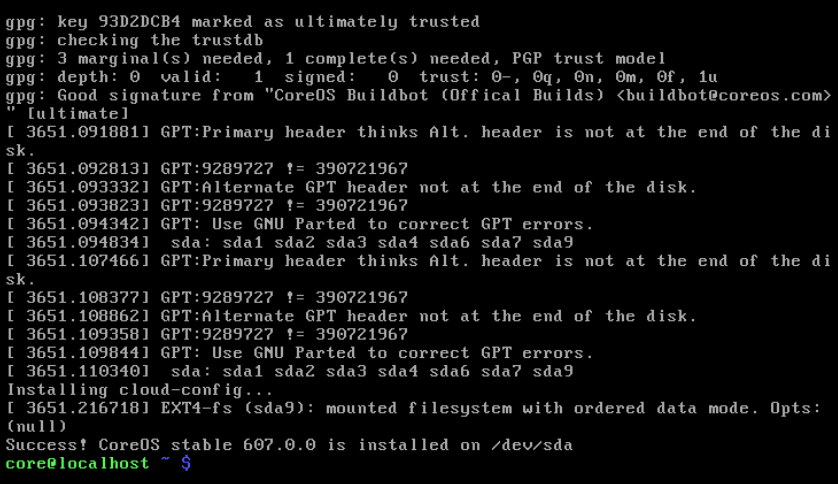 出现这个界面就说明成功了,然后重启就可以了。
出现这个界面就说明成功了,然后重启就可以了。
1
| |
重启好了之后,你可以从你刚刚那个ubuntu系统ssh进去了。
1
| |
 同样的,使用基本相同的步骤,不同的cloud-config.yaml文件,配置其余的机器,配置完成后,在其中的一台机器上,查看集群中有哪些机器。
同样的,使用基本相同的步骤,不同的cloud-config.yaml文件,配置其余的机器,配置完成后,在其中的一台机器上,查看集群中有哪些机器。
1
| |